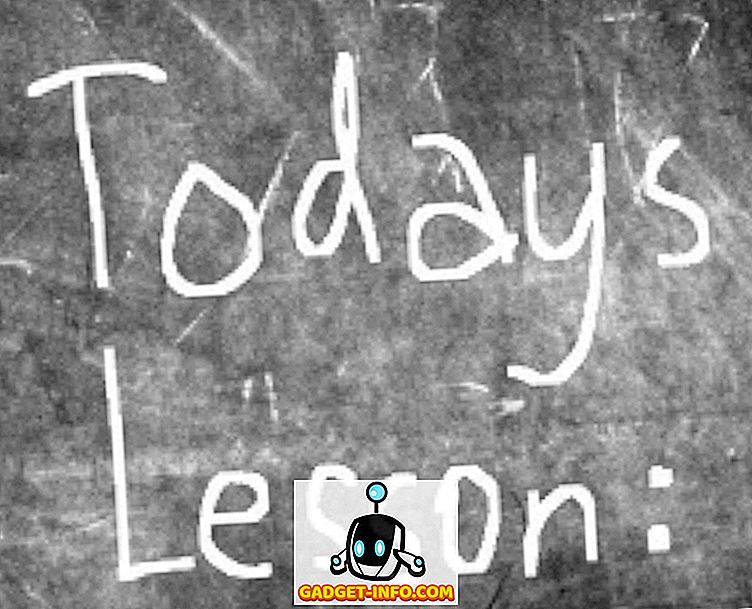Office 2007 เพิ่มแถบริบบิ้นลงในอินเทอร์เฟซ แต่ไม่อนุญาตให้คุณปรับแต่งแท็บบนแถบริบบิ้น คุณไม่สามารถเพิ่มลบหรือย้ายปุ่มต่าง ๆ บนแท็บโดยไม่ต้องใช้เครื่องมือของบุคคลที่สาม
Microsoft เปลี่ยนแปลงสิ่งนั้นสำหรับ Office 2010, 2013 และ 2016 ตอนนี้คุณสามารถเพิ่มคำสั่งไปยังแท็บ ribbon ได้โดยการเพิ่มกลุ่มที่กำหนดเองไปยังแท็บที่มีอยู่และโดยการเพิ่มแท็บที่คุณกำหนดเองกับกลุ่มที่กำหนดเอง
หมายเหตุ: คุณไม่สามารถเปลี่ยนแท็บเริ่มต้นและกลุ่มที่มีอยู่แล้วภายใน Word หรือโปรแกรม Office 2010 อื่น ๆ คำสั่งที่คุณไม่สามารถเปลี่ยนการแสดงเป็นสีเทาในรายการแท็บและกลุ่มเมื่อทำการปรับแต่ง Ribbon การปรับแต่ง Ribbon นั้นเฉพาะกับโปรแกรม Office ที่คุณกำลังทำงานอยู่ในเวลานั้นและไม่ได้ใช้กับโปรแกรม Office อื่น ๆ คุณต้องปรับแต่ง Ribbon ภายในโปรแกรม Office แต่ละโปรแกรมแยกกัน
ปรับแต่ง Office Ribbon
ตัวอย่างในโพสต์นี้เราจะเพิ่มปุ่ม ผลรวม ไปยังแท็บ เค้าโครง บนแท็บ เครื่องมือตาราง และไปยังแท็บและกลุ่มที่กำหนดเองของเราเอง
หากต้องการเพิ่มปุ่ม ผลรวม ของแท็บ เค้าโครง บนแท็บ เครื่องมือตาราง ให้คลิกแท็บ ไฟล์
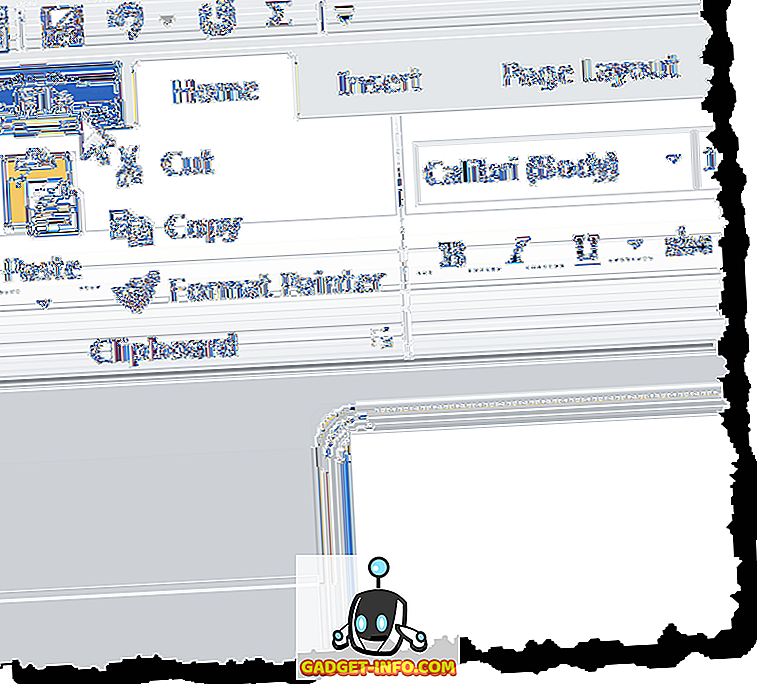
ในรายการตัวเลือกทางด้านซ้ายให้คลิก ตัวเลือก
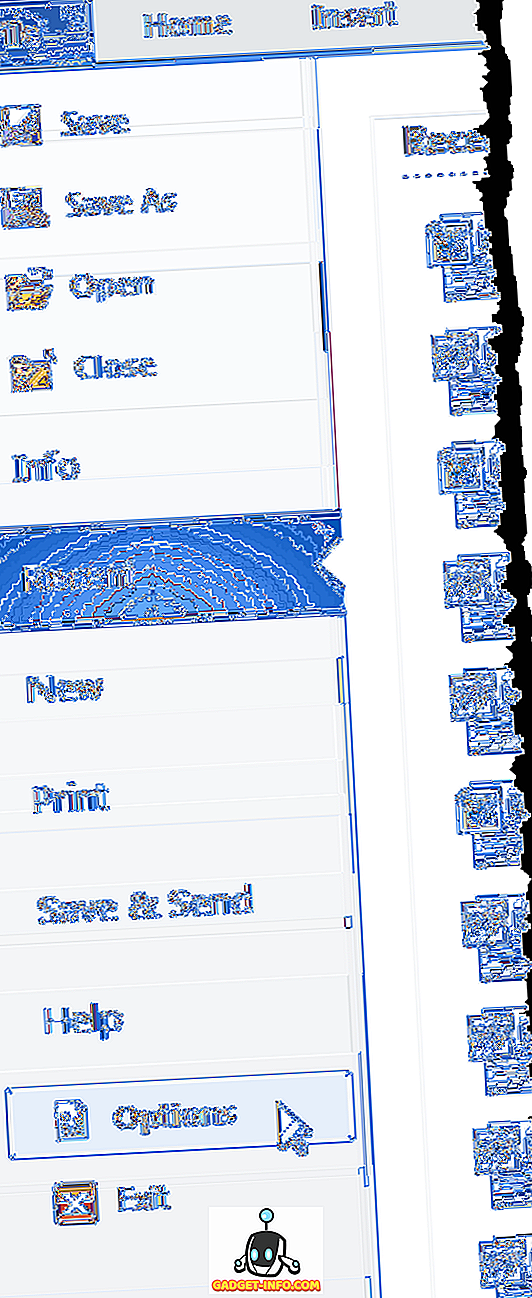
กล่องโต้ตอบ ตัวเลือกของ Word จะปรากฏขึ้น คลิกตัวเลือก ปรับแต่ง Ribbon ในรายการทางด้านซ้าย
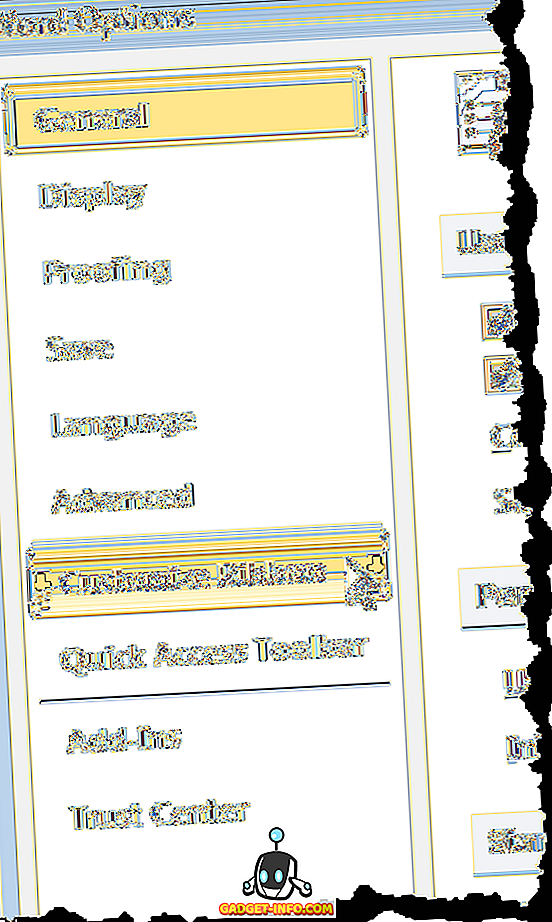
เลือก คำสั่งไม่อยู่ใน Ribbon จากรายการ เลือกคำสั่งจากรายการ แบบหล่นลง
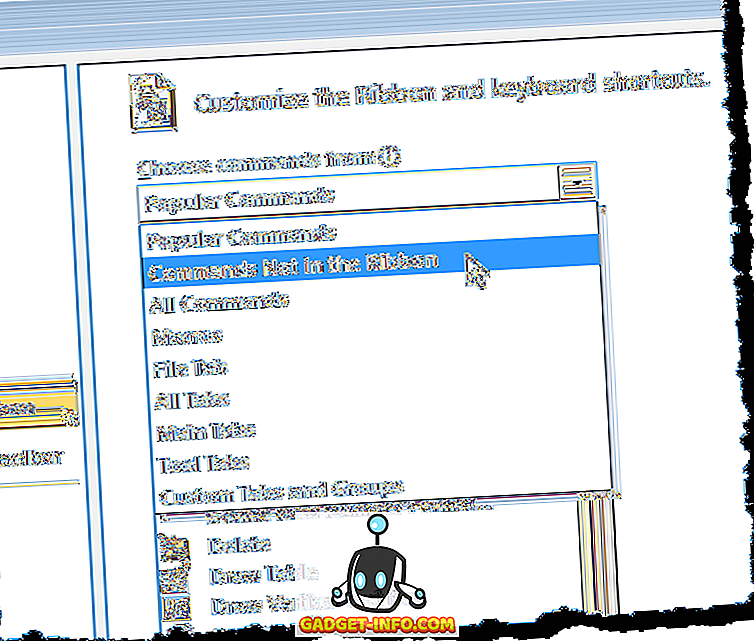
เลื่อนลงจนกว่าคุณจะพบคำสั่ง Sum และเลือก
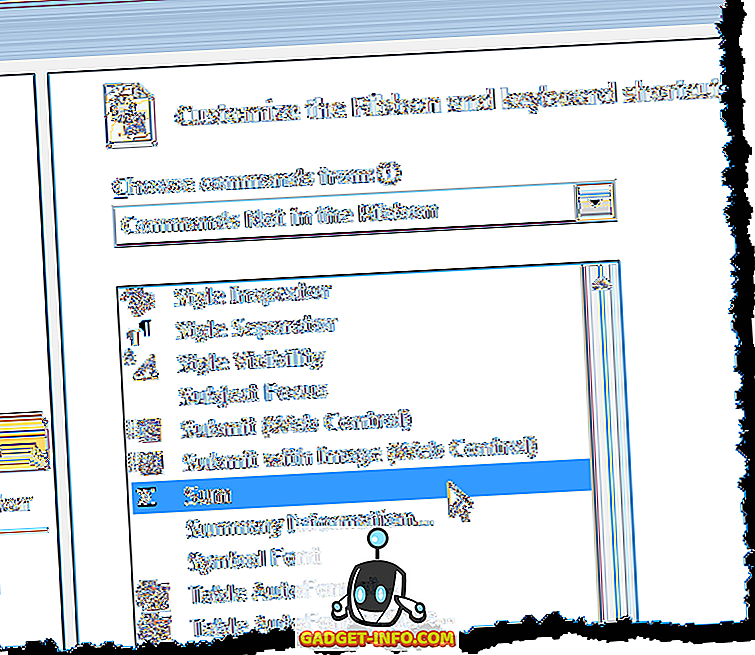
เลือก แท็บเครื่องมือ จากรายการ ปรับแต่ง Ribbon แบบหล่นลง แท็บเครื่องมือ คือแท็บที่แสดงเมื่อจำเป็นเท่านั้น ตัวอย่างเช่นแท็บ เครื่องมือตาราง ( การออกแบบ และเลย์เอาต์) จะปรากฏขึ้นเมื่อวางเคอร์เซอร์ไว้ในตาราง
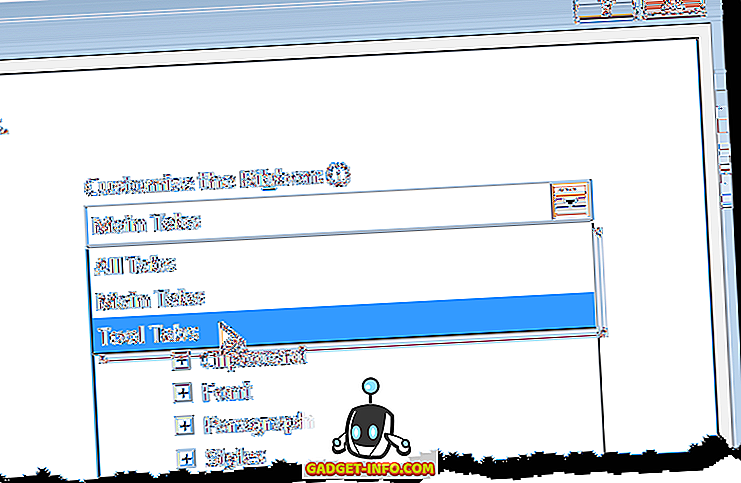
เลื่อนลงในรายการแท็บจนกว่าคุณจะพบแท็บ เค้าโครง ภายใต้ เครื่องมือตาราง และเลือก
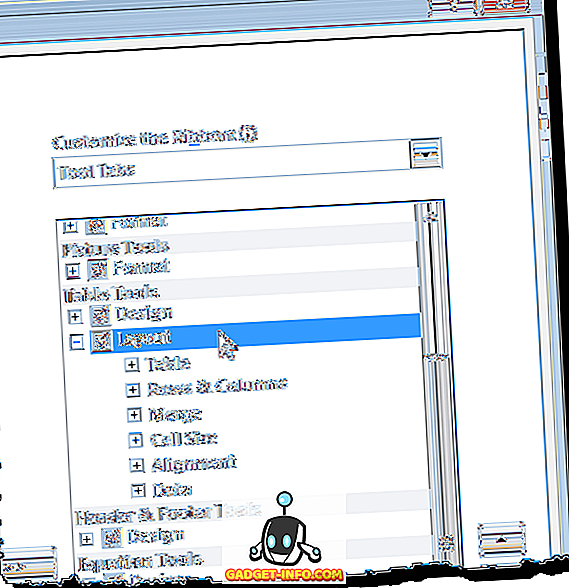
คุณสามารถเพิ่มปุ่มที่กำหนดเองของคุณเองไปยังกลุ่มที่กำหนดเองในแท็บ หากต้องการเพิ่มกลุ่มที่กำหนดเองคลิก กลุ่มใหม่
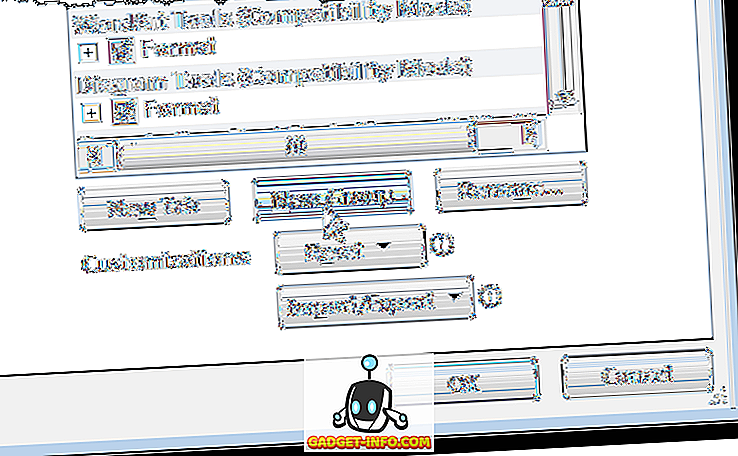
เพิ่ม กลุ่มใหม่ (กำหนดเอง) ภายใต้ เค้าโครง ตรวจสอบให้แน่ใจว่าได้เลือกแล้วคลิก เปลี่ยนชื่อ
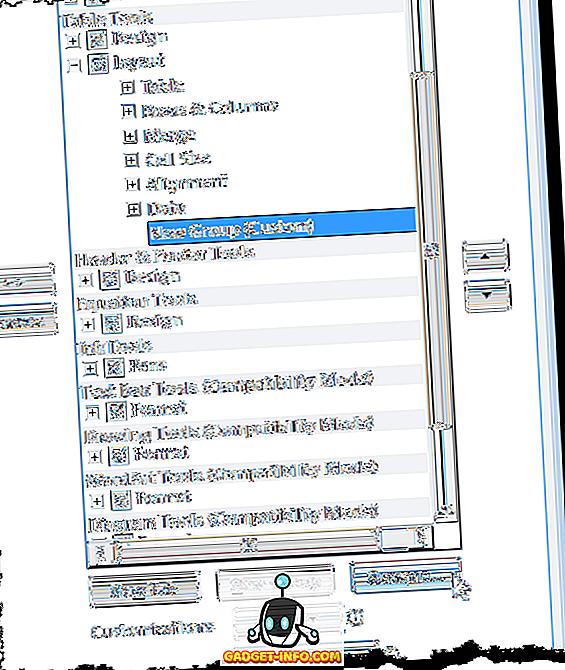
ในกล่องโต้ตอบ เปลี่ยนชื่อ ให้ป้อนชื่อสำหรับกลุ่มใหม่ในกล่องแก้ไข ชื่อที่แสดง เมื่อเปลี่ยนชื่อกลุ่มที่กำหนดเองคุณสามารถเลือกไอคอนเพื่อแสดงกลุ่มนั้นได้ ในการทำเช่นนั้นให้ดูที่ไอคอนที่มีและเลือกหนึ่งไอคอน คลิก ตกลง
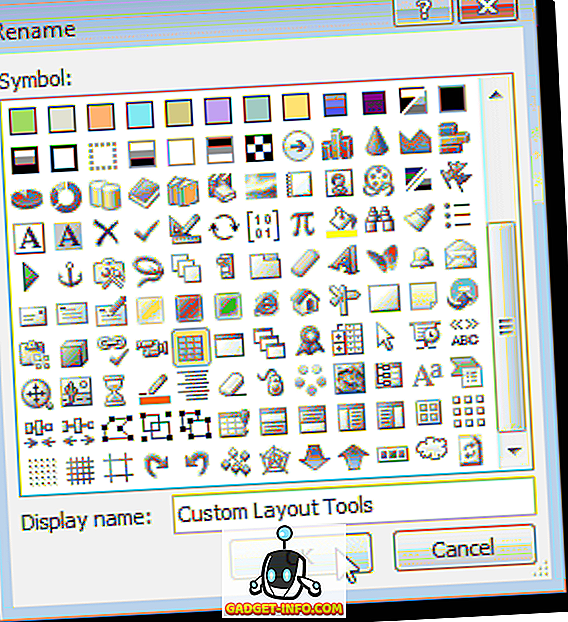
ตรวจสอบให้แน่ใจว่าเลือก Sum ในรายการด้านซ้ายและเลือกกลุ่มที่กำหนดเองที่เปลี่ยนชื่อใหม่ในรายการทางด้านขวา คลิกปุ่มเพิ่มเพื่อเพิ่มคำสั่ง ผลรวม ไปยังกลุ่มใหม่ที่กำหนดเอง
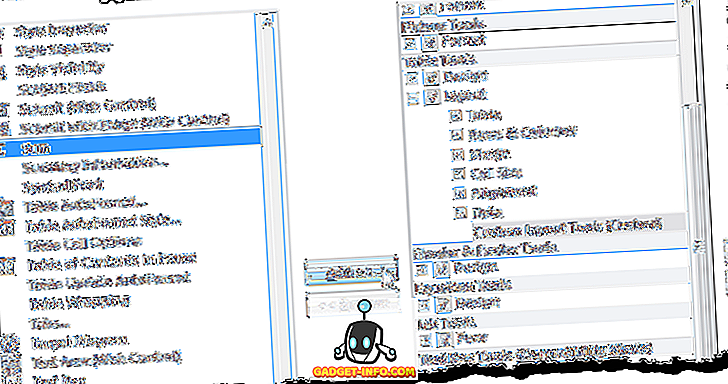
คุณจะเห็นคำสั่ง Sum อยู่ในกลุ่มที่กำหนดเองใหม่ในแท็บ เค้าโครง
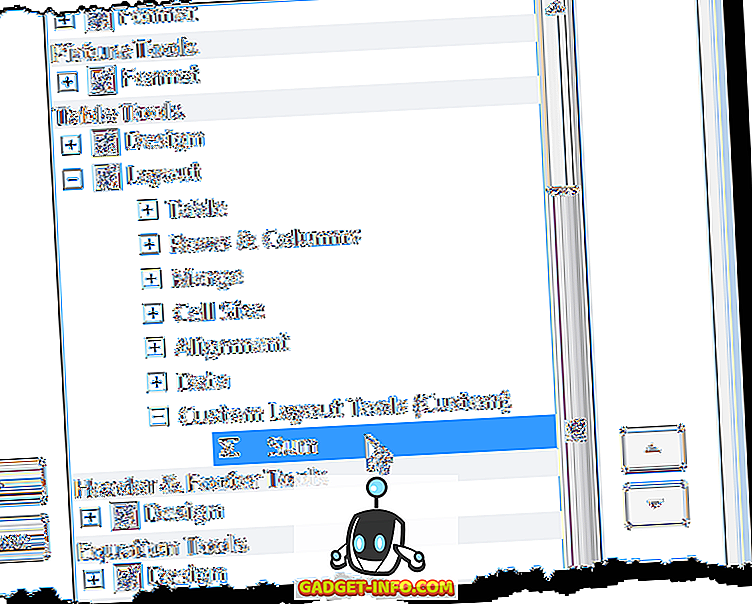
คลิก ตกลง เพื่อยอมรับการกำหนดเองของคุณและปิดกล่องโต้ตอบ ตัวเลือกของ Word
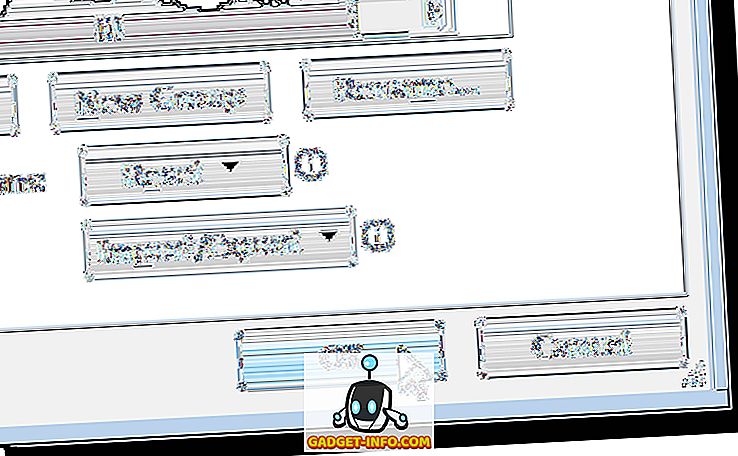
ในการเข้าถึงแท็บ เค้าโครง เคอร์เซอร์ของคุณต้องอยู่ในตาราง สร้างตารางเล็ก ๆ ถ้าจำเป็นและวางเคอร์เซอร์ในเซลล์ใด ๆ ของตาราง สังเกตเห็นแท็บ เครื่องมือตาราง ที่แสดงในขณะนี้ คลิกการ เค้าโครง แท็บ
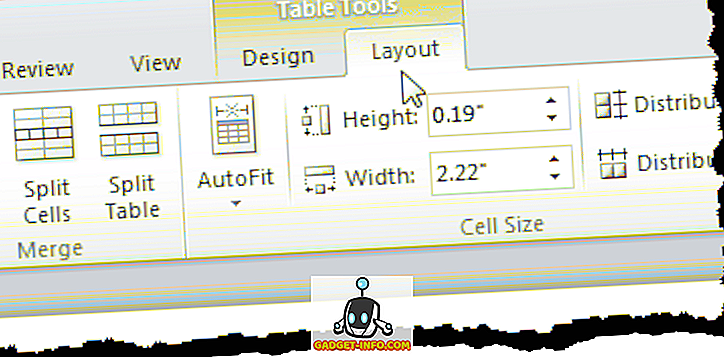
ปุ่ม ผลรวม มีอยู่ในกลุ่มกำหนดเองใหม่ที่คุณเพิ่มลงในแท็บ เค้าโครง
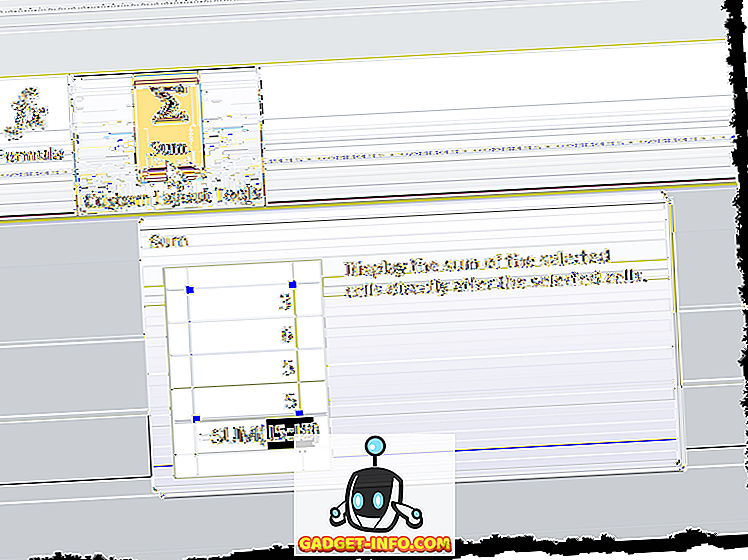
คุณยังสามารถเพิ่มปุ่มลงในแท็บที่คุณกำหนดเองบนแถบริบบิ้น เมื่อต้องการทำสิ่งนี้ให้เปิดกล่องโต้ตอบ ตัวเลือกของ Word ตามที่อธิบายไว้ก่อนหน้าในโพสต์นี้แล้วเลือกตัวเลือก กำหนดริบบิ้นเอง ปล่อยให้ แท็บหลักที่ เลือกไว้ในรายการดรอปดาวน์ กำหนด Ribbon เอง คลิกที่ปุ่ม แท็บใหม่
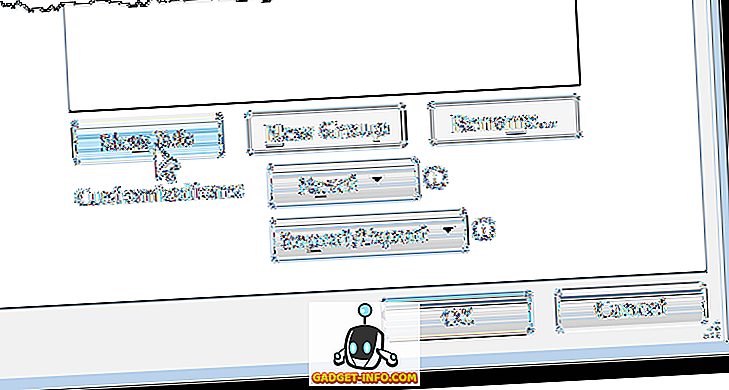
แท็บใหม่ (กำหนดเอง) จะถูกเพิ่มในรายการแท็บและกลุ่มใหม่จะถูกเพิ่มโดยอัตโนมัติภายใต้แท็บใหม่ เลือก แท็บใหม่ (กำหนดเอง) แล้วคลิก เปลี่ยนชื่อ
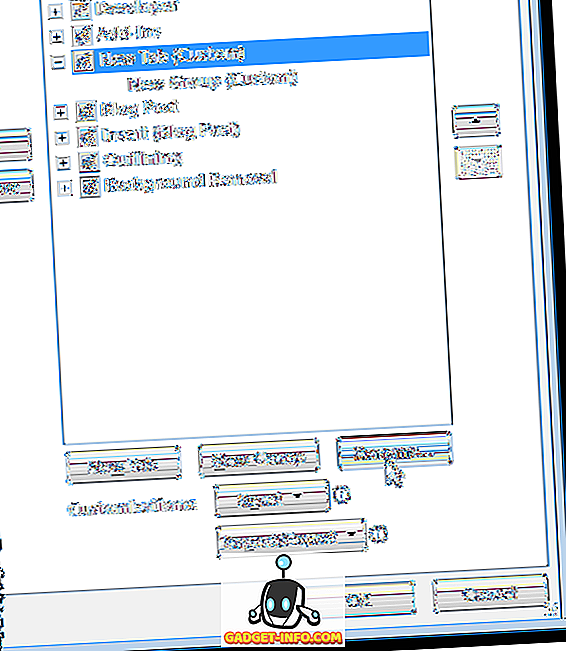
ในกล่องโต้ตอบ เปลี่ยนชื่อ ให้ป้อนชื่อในกล่องแก้ไข ชื่อที่แสดง และคลิก ตกลง
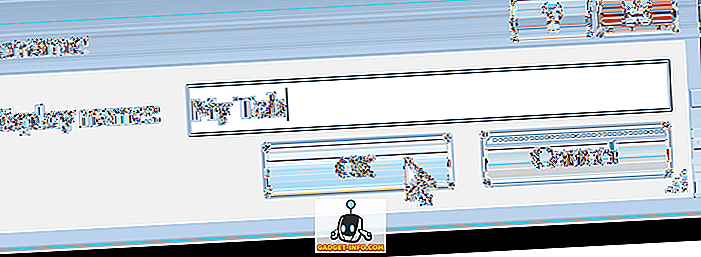
หากต้องการเปลี่ยนชื่อกลุ่มใหม่ที่สร้างขึ้นภายใต้แท็บใหม่ให้เลือก กลุ่มใหม่ (กำหนดเอง) แล้วคลิก เปลี่ยนชื่อ
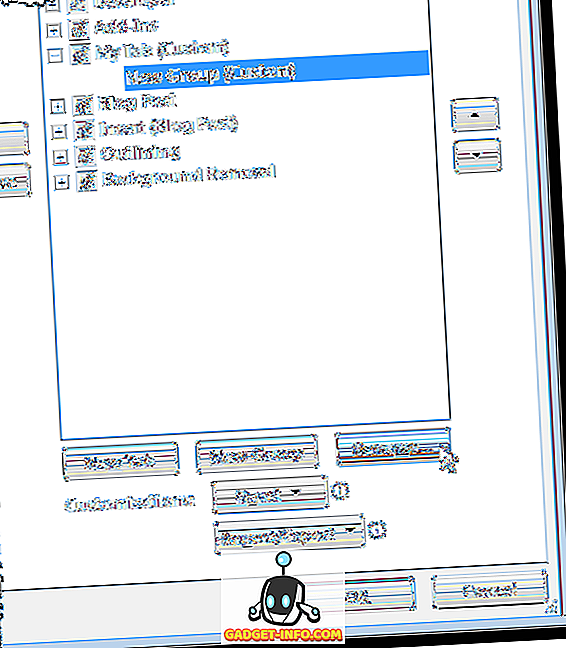
ในกล่องโต้ตอบ เปลี่ยนชื่อ ให้ป้อนชื่อสำหรับกลุ่มที่กำหนดเองในกล่องแก้ไข ชื่อที่แสดง เลือกไอคอนเพื่อแสดงกลุ่มหากต้องการ คลิก ตกลง
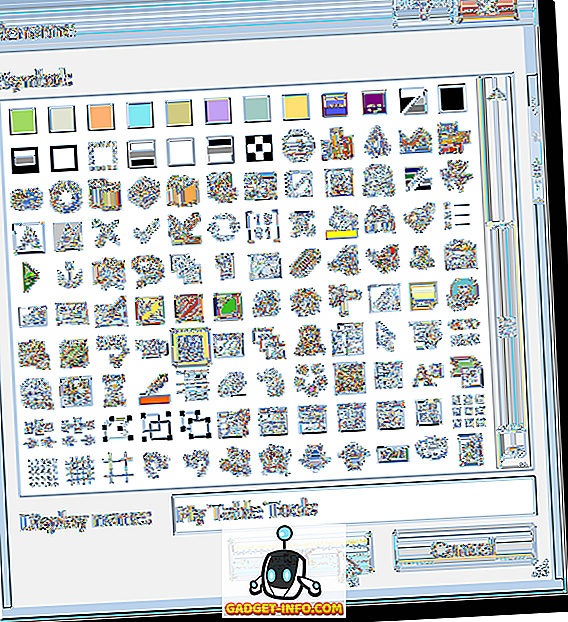
ตรวจสอบให้แน่ใจว่าเลือกคำสั่ง Sum ในรายการทางด้านซ้ายและกลุ่มที่กำหนดเองใหม่ภายใต้แท็บใหม่นั้นถูกเลือกในรายการทางด้านขวา คลิก เพิ่ม เพื่อเพิ่มคำสั่ง Sum ไปยังกลุ่มใหม่บนแท็บใหม่
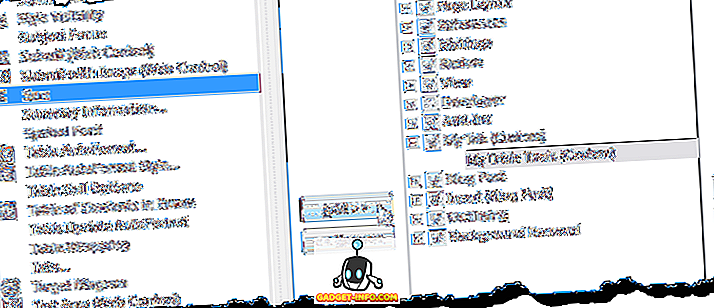
คำสั่ง Sum แสดงภายใต้กลุ่มใหม่ภายใต้แท็บใหม่
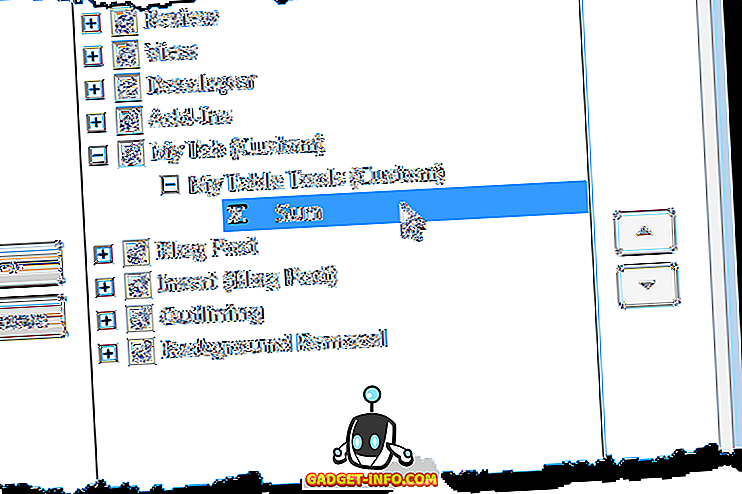
ก่อนที่เราจะปิดกล่องโต้ตอบ ตัวเลือกของ Word และดูที่ปุ่มใหม่ของเราบนแท็บใหม่ของเราให้ส่งออกการเปลี่ยนแปลงที่เราทำเพื่อสำรองข้อมูล คลิกปุ่ม นำเข้า / ส่งออก ที่ด้านล่างของกล่องโต้ตอบ Word Options เลือก ส่งออกการปรับแต่งทั้งหมด จากเมนูแบบเลื่อนลง
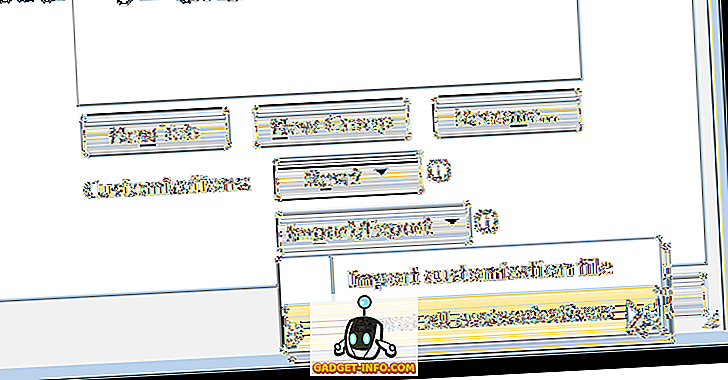
ในกล่องโต้ตอบ บันทึกไฟล์ ให้นำทางไปยังตำแหน่งที่คุณต้องการบันทึกไฟล์สำรองการกำหนดเองของ Word ป้อนชื่อสำหรับไฟล์โดยคงนามสกุล. exportedUI ไว้ คลิก บันทึก
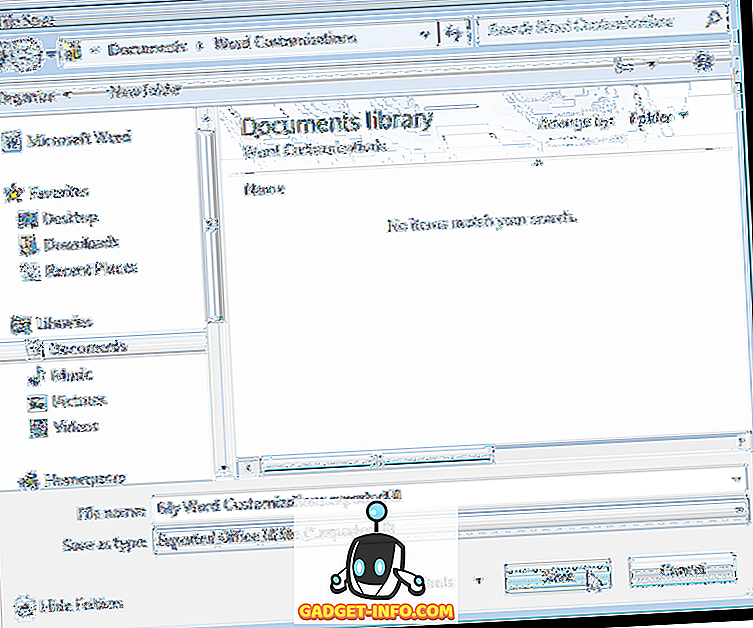
ตอนนี้ให้ปิดกล่องโต้ตอบ Word Options โดยคลิก ตกลง
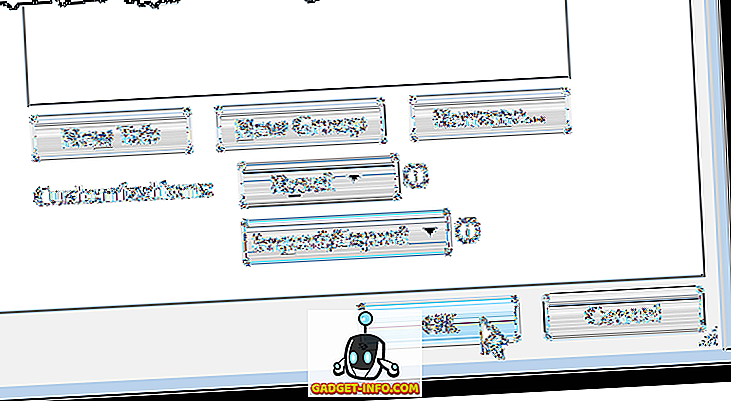
คลิกที่แท็บใหม่ของคุณที่มีอยู่บนแถบริบบิ้น
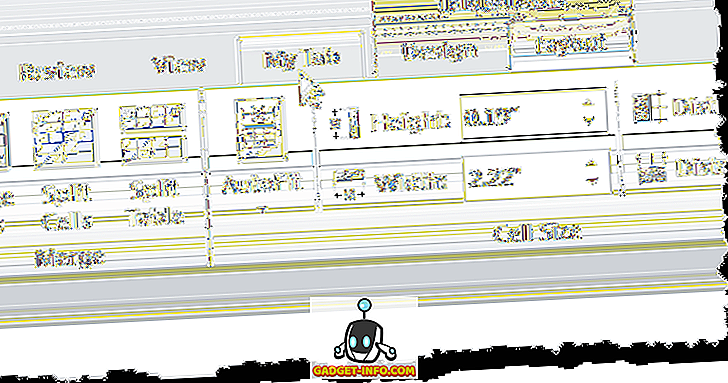
กลุ่มที่กำหนดเองใหม่จะแสดงบนแท็บที่มีปุ่ม ผลรวม
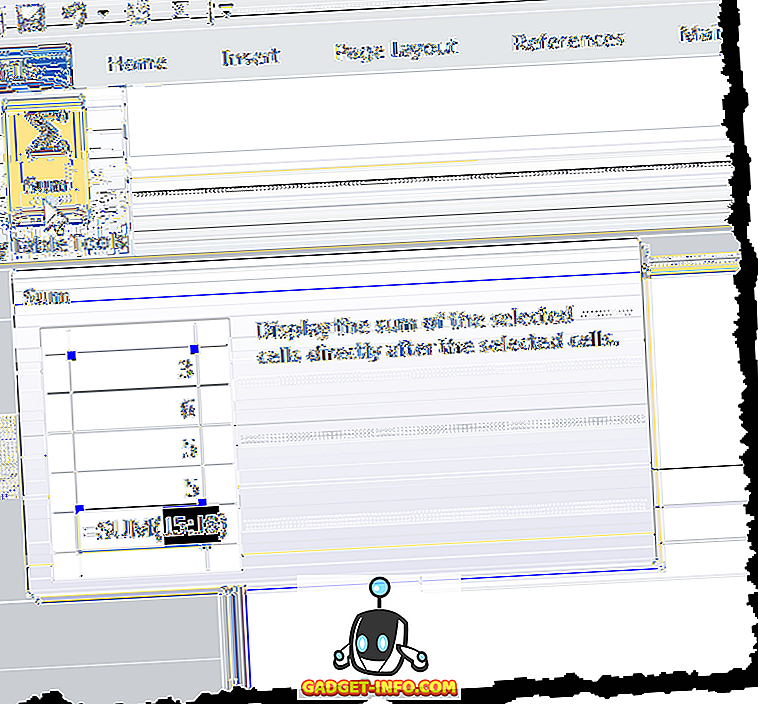
หากคุณต้องการลบแท็บใหม่ให้เปิดหน้าจอ ปรับแต่ง Ribbon ในกล่องโต้ตอบ ตัวเลือกของ Word ตามที่อธิบายไว้ก่อนหน้าในโพสต์นี้ เลือกแท็บใหม่ของคุณจากรายการทางด้านขวาและคลิก ลบ
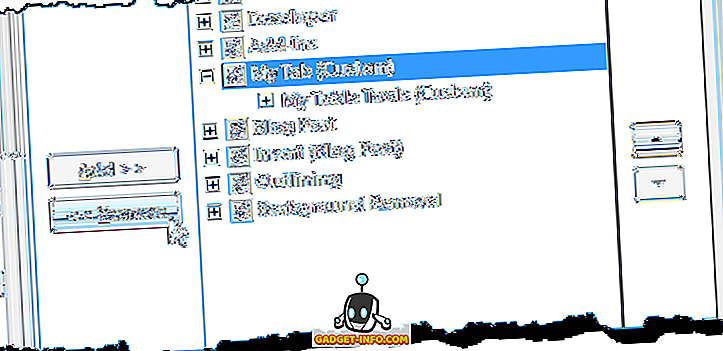
คุณสามารถรีเซ็ตแท็บ ribbon ที่เลือกในปัจจุบันเป็นการตั้งค่าเริ่มต้นหรือรีเซ็ตการกำหนดเองทั้งหมดของคุณ ในการทำเช่นนี้คลิกปุ่ม รีเซ็ต และเลือกตัวเลือกจากเมนูแบบเลื่อนลง
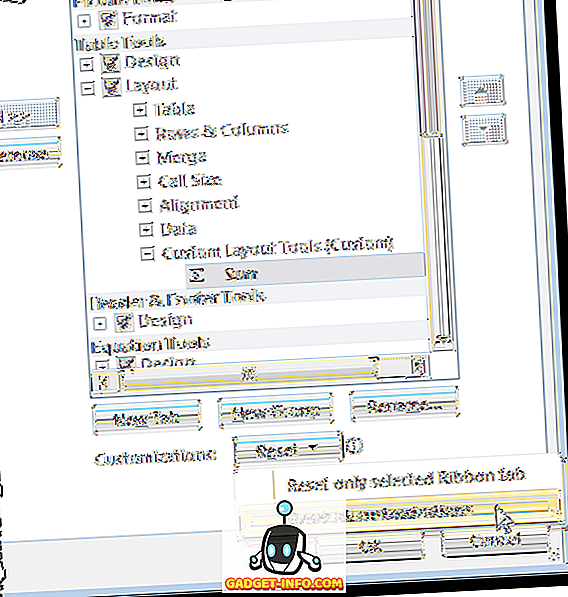
กล่องโต้ตอบการยืนยันจะปรากฏขึ้นเพื่อให้แน่ใจว่าคุณต้องการลบการปรับแต่งของคุณ คลิก ใช่ เพื่อดำเนินการรีเซ็ตต่อไป
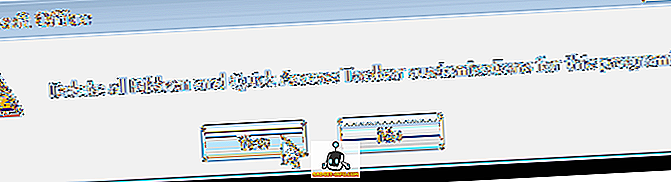
หากคุณเลือก รีเซ็ตการกำหนดเอง ทั้งหมดแท็บและกลุ่มริบบิ้นที่กำหนดเองทั้งหมดจะถูกลบ ในการกู้คืนแท็บและกลุ่มริบบิ้นที่กำหนดเองของคุณให้ใช้ปุ่ม นำเข้า / ส่งออก บนหน้าจอ ปรับแต่ง Ribbon ในกล่องโต้ตอบ ตัวเลือกของ Word เพื่อนำเข้าไฟล์. exportedUI ที่ บันทึกไว้ ซึ่ง คุณส่งออกไปก่อนหน้านี้
นอกจากนี้คุณยังสามารถปรับแต่งแท็บบน Ribbon และกลุ่มของแท็บโดยเปลี่ยนลำดับ เมื่อต้องการทำสิ่งนี้ให้เปิดหน้าจอ ปรับแต่ง Ribbon ในกล่องโต้ตอบ ตัวเลือกของ Word ตามที่อธิบายไว้ก่อนหน้าในโพสต์นี้ เลือกแท็บที่คุณต้องการย้ายและคลิกปุ่มลูกศรขึ้นหรือปุ่มลูกศรลงทางด้านขวาของรายการเพื่อย้ายแท็บ
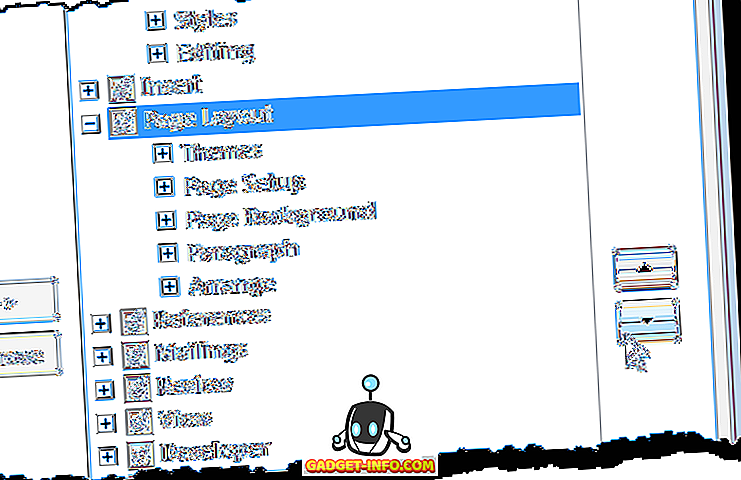
หากต้องการย้ายกลุ่มบนแท็บให้เลือกกลุ่มที่คุณต้องการย้ายแล้วคลิกปุ่มลูกศรปุ่มใดปุ่มหนึ่งเพื่อเลื่อนขึ้นหรือลง
ตามที่กล่าวไว้ในตอนต้นของโพสต์นี้คุณไม่สามารถลบแท็บที่มีอยู่แล้วภายใน ribbon อย่างไรก็ตามคุณสามารถซ่อนแท็บได้หากไม่ต้องการให้แสดงบน Ribbon หากต้องการซ่อนแท็บให้เลือกกล่องกาเครื่องหมายทางด้านซ้ายของแท็บที่คุณต้องการซ่อนเพื่อให้ไม่มีเครื่องหมายถูกในกล่อง คุณสามารถแสดงอีกครั้งในภายหลังโดยเลือกกล่องกาเครื่องหมายเพื่อให้มีเครื่องหมายถูกในกล่อง สนุก!